XboxシリーズXまたはSコンソールでキャッシュをクリアする方法
知っておくべきこと:
- 最も簡単:コンソールのプラグを2分以上抜いてください。 これを行うと、ほとんどの問題が修正されます。
- Xboxボタン> プロファイルとシステム > 設定 > デバイスと接続 > ブルーレイ > 永続ストレージ > 永続ストレージをクリアします。
- キャッシュをクリアしてソフトリセットを実行するには、に移動します。 設定 > システム > コンソール情報 > コンソールをリセット > ゲームとアプリをリセットして保持します。
この記事では、クリアする3つの方法について説明します キャッシュ XboxシリーズXおよびSで。 また、ゲームやアプリを失うことなくコンソールをリセットする方法についても説明します。
コンソールのプラグを抜いてXboxシリーズXまたはSのキャッシュをクリアする方法
XboxシリーズXまたはSは、ゲーム機というよりもPCに似ているため、過度の使用によりシステムが少し遅くなることがあります。 これは通常、システムがTLCなしで長時間実行されている場合に発生します。 キャッシュをクリアすると、スペースとRAMが解放されるため、コンソールは以前よりも少し新鮮になります。 XboxシリーズXとXboxシリーズSの両方のキャッシュを最も簡単にクリアする方法は次のとおりです。
コントローラーまたはコンソールの電源オフボタンを使用して、XboxシリーズXまたはSの電源をオフにします。
電源から電源ケーブルを抜きます。
少なくとも2分待ちます。
ケーブルを電源に接続し直します。
コンソールをオンに戻します。
キャッシュをクリアする必要があります。
Xboxオプションを介してXboxシリーズXのキャッシュをクリアする方法
Xbox Series Xのキャッシュのクリア設定内のオプションを使用してキャッシュをクリアしたい場合は、非常に簡単です。 これが何をすべきかです。
Xbox Series Sの所有者はディスクドライブを持っていないため、このプロセスではキャッシュをクリアできません。
コントローラーの中央にある光るXboxの記号を押します。
-
右にスクロールして プロファイルとシステム.
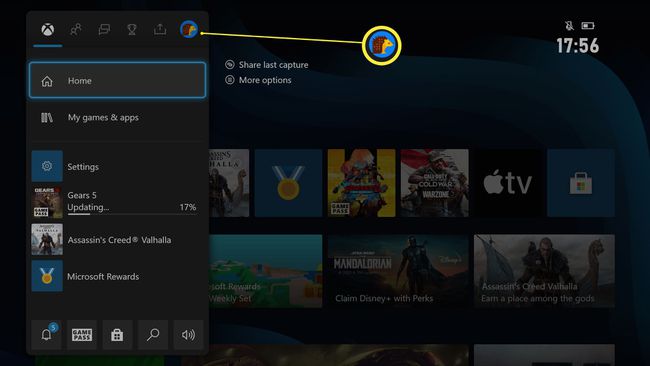
-
選択する 設定 とともに NS ボタン。

-
クリック デバイスと接続。

-
クリック ブルーレイ.
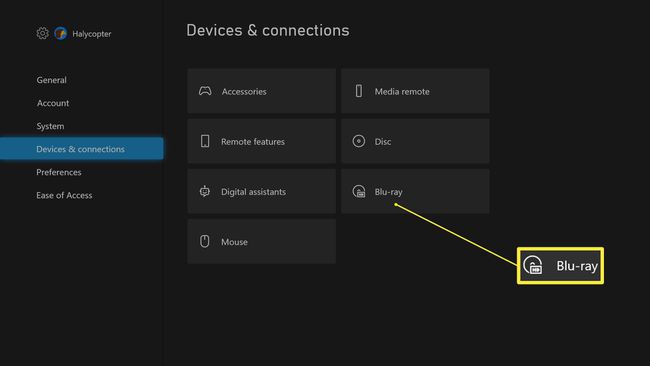
-
クリック 永続ストレージ。

-
選択する 永続ストレージをクリアします。

コンソールをリセットしてXboxSeriesXまたはSのキャッシュをクリアする方法
それでもXboxSeries XまたはSの実行速度が以前よりも遅い場合は、コンソールをリセットしてみてください。 ダウンロードしたゲームやアプリを失うことなくこれを行うことが可能です。 これがその方法です。
コンソールをリセットしたら、Xboxアカウントのログインの詳細を使用できるようにする必要があります。
コントローラーの中央にある光るXboxの記号を押します。
-
右にスクロールして プロファイルとシステム。
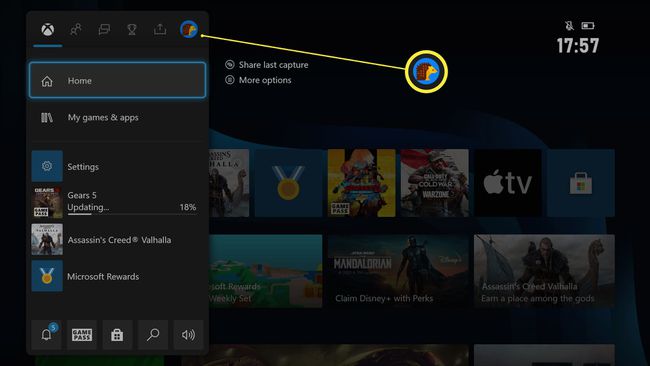
-
選択する 設定 とともに NS ボタン。
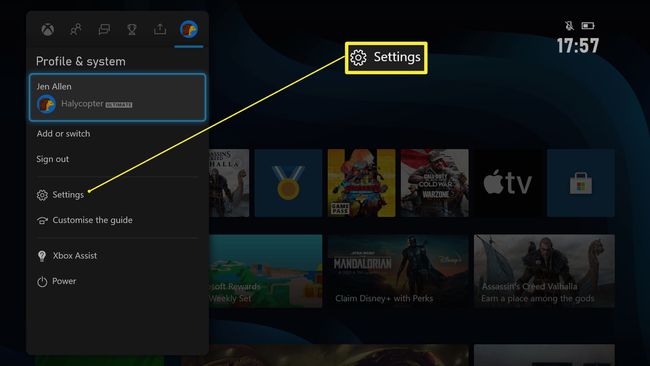
-
下にスクロールして システム.
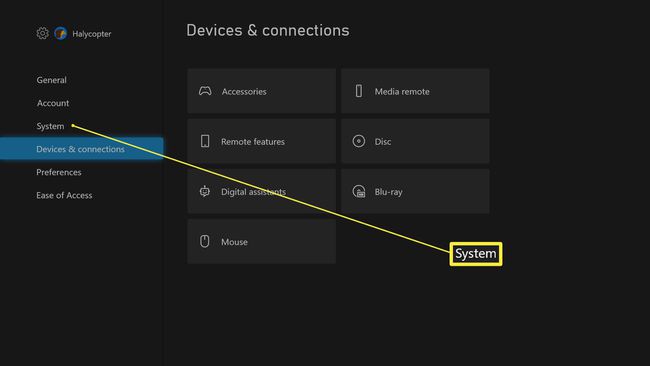
-
選択する コンソール情報。
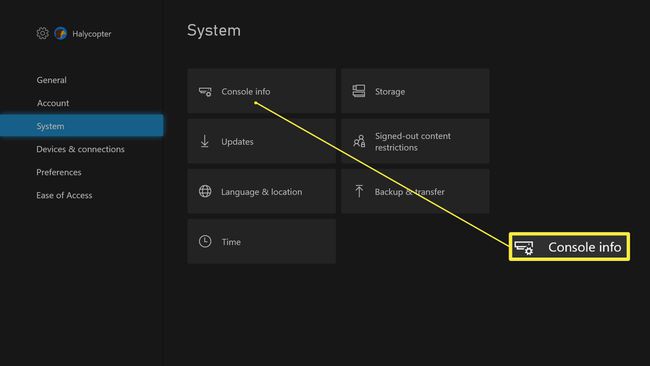
-
クリック コンソールをリセットします。
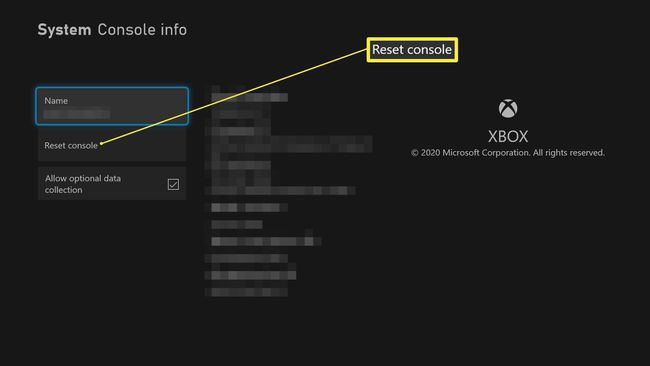
-
選択する ゲームとアプリをリセットして保持します。
![Xbox Series Xの設定で[コンソールをリセット]が表示され、[ゲームとアプリ]をリセットしてハイライト表示したままにします](/f/596991e04d7fa095f3ed8343ca6ceb71.jpg)
これで、ゲームとアプリを保持したままコンソールがリセットされます。
XboxシリーズXまたはSキャッシュをクリアする理由
Xbox Series XまたはSが新品の場合、キャッシュをリセットまたはクリアする必要はありませんが、さらに先に行うのが賢明な理由があります。 これが理由です。
- コンソールの実行速度が以前よりも遅い場合。 Xbox Series XまたはSが以前よりも遅いことに気付いた場合は、キャッシュが詰まっている可能性があります。 これらのオプションのいずれかを試して、問題を絞り込んでください。
- あなたは多くのブルーレイを使用しました。 多くのBlu-rayを使用しても違いが生じるとは思わないかもしれませんが、関連するコンテンツをダウンロードして、時間の経過とともにコンソールを圧倒する可能性があります。 たまにそれを片付ける価値があります。
- これは優れたトラブルシューティング方法です。 コンソールは動作していますか? キャッシュをクリアすることは、問題を絞り込む1つの方法です。 時間がある場合は、すべてを削除して工場出荷時の設定に戻すことでコンソールをリセットすることをお勧めしますが、単にキャッシュをクリアするよりも時間がかかります。
